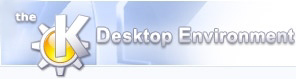
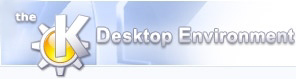 | Interaktion med POV-Ray |
| forrige | næste |
Indholdsfortegnelse
Når du har lavet en scene vil du ønske at vise den. KPovModeler anvender POV-Ray 3.1g for at tegne scenen op, så du skal have en rigtig installation af POV-Ray. Mens dette skrives, er POV-Ray 3.5 udkommet. Den version understøttes ikke af KPovModeler version 1.0.
Gå til www.povray.org for at hente en version af POV-Ray og for installeringsinstruktioner.
For at optegne den nuværende scene, tryk på ikonen ![]() i værktøjslinjen, eller vælg menupunktet ->.
i værktøjslinjen, eller vælg menupunktet ->.
En fremvisningstilstand ligner POV-Rays ini-filposter. Den angiver billedstørrelse og kvalitetsniveau for optegningen. Hvis du vil vise scenen med forskellige kvaliteter og størrelser, kan du tilføje så mange optegningstilstande som du behøver, fra hurtige udkast til fuldskærmsbilleder med høj kvalitet.
Når du trykker på ikonen for optegningsindstilling ![]() i værktøjslinjen, eller vælger menupunktet ->, vises følgende dialog:
i værktøjslinjen, eller vælger menupunktet ->, vises følgende dialog:
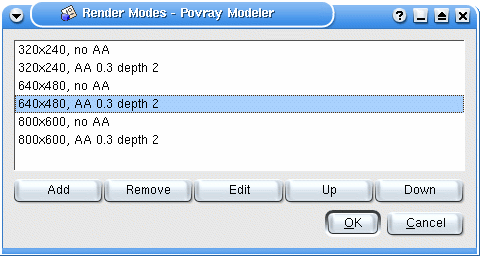
Denne dialog viser en liste med alle tilgængelige fremvisningstilstande.
Tilføjer en redigeringstilstand med standardværdier i listen.
Fjerner den markerede fremvisningstilstand.
Åbner en dialog til at redigere den markerede fremvisningstilstand.
Flytter den markerede fremvisningstilstand et trin opad.
Flytter den markerede fremvisningstilstand et trin nedad.
Knappen viser følgende indstillingsdialog:
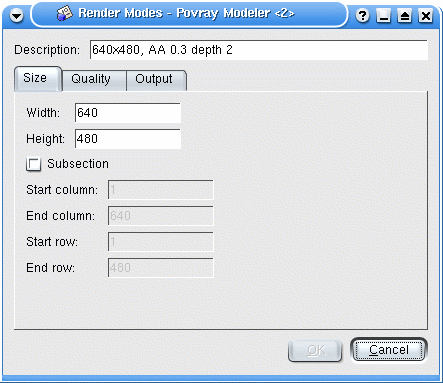
Hver fremvisningstilstand har en beskrivelse. Du kan indtaste hvilken beskrivelse som helst, men den bør svare til fremvisningstilstandens egenskaber.
Under fanebladet Størrelse kan du indtaste bredde og højde for det optegnede billede. Hvis du kun vil vise en lille del af billedet, markeres afkrydsningsfeltet Delmarkering og en del af billeder i feltet nedenfor indskrives.
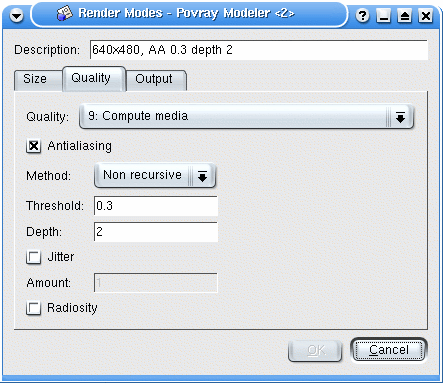
Under fanebladet Kvalitet kan du vælge forskellige kvalitetsniveauer for det optegnede billede.
I dropned-feltet Kvalitet kan du vælge funktionerne som POV-Ray anvender under optegningen. Mulighederne strækker sig fra en meget enkel farvelægnings- og lyssætningsmodel, til en som har kompleks diffus reflekteret lyssætning. Se POV-Rays brugerdokumentation for en detaljeret beskrivelse af optegningsfunktionerne.
Hvis et billede tegnes med kun en sampling pr billedpunkt, kan diverse fejl opstå. Disse billeder har ofte en moiré eller trineffekt i kurver og linjer, og detaljer kan gå tabt hvis de er mindre end et billedpunkt. Denne effekt kaldes “aliaseffekt”.
POV-Ray bruger en teknik som kaldes “antialiasing” eller kantudjævning for at reducere effekten af disse fejl. I almindelighed ser billeder jævnere ud med denne funktion.
Hvis du aktiverer kantudjævning, så beregner og kombinerer POV-Ray mere end en sampling per billedpunkt. Dette kaldes “oversampling”.
POV-Ray understøtter to slags oversampling. Den normale er en adaptiv ikke-rekursiv metode: “adaptiv” eftersom oversamplingen afhænger af billedpunktets lokale omgivelser. Denne metode oversampler ikke alle bildpunkter. Den anden metode er en adaptiv rekursiv metode: “rekursiv” eftersom hvert billedpunkt opdeles rekursivt, og “adaptiv” eftersom rekursionsdybden afhænger af de beregnede farveværdier.
Hvis du vælger den første metode, så sporer Povray en stråle pr billedpunkt. Hvis forskellene mellem dets farveværdi og dets nabos farveværdi øverskrider den angivne tærskelværdi, så oversamples begge billedpunkter ved at spore et fast antal yderligere stråler. Hvis du indstiller dybden til 4, så beregnes et 4x4 gitter med yderligere punkter, dybden 5 giver 5x5 (25) samplinger pr billedpunkt.
Forskellen mellem to billedpunkter beregnes på følgende måde: r1, g1 og b1 er røde, grønne og blå værdier for det første billedpunkt. r2, g2 og b2 er røde, grønne og blå værdier for det andet billedpunkt. Forskellen er så:
diff = abs(r1-r2) + abs(g1-g2) + abs(b1-b2)
Den rekursive metode begynder med fire samplinger pr billedpunkt. Hvis resultatets farveværdier adskiller sig mere end den givne tærskelværdi, så opdeles billedpunktet op i fire delpunkter, som spores separat og testes for yderligere deling. Du kan angive den maksimale rekursive dybde med dybdeværdien.
En yderligere metode til at reducere aliaseffekter er at tilføje støj til samplingsprocessen, som kaldes “jittering”. Hvis du aktiverer dette, så ryster POV-Ray samplingerne med en lille værdi for at reducere regelmæssige mønstre.
Den sidste kvalitetsindstilling er radiositet. Radiositet er en eksperimentel POV-Ray-funktion som beregner diffus lysreflektion mellem objekter. Vær tålmodig når du optegner en scene med denne funktion.
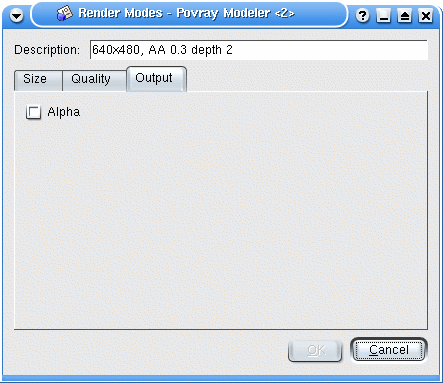
Under det sidste faneblad, kan du indstille om alfakanalen skal beregnes af Povray. Et billedpunkt er så gennemsigtigt hvis den tilsvarende stråle ikke ramte et eneste objekt.
Når du begynder tegne en scene, vises dette vindue:
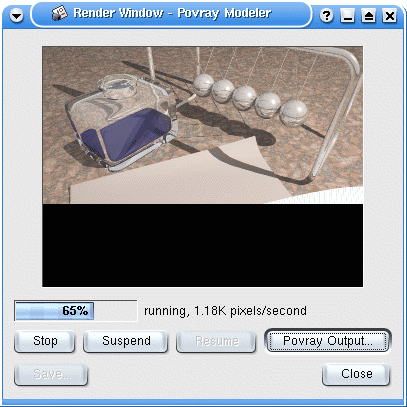
Det viser det tegnede billede, forløbet og nuværende visningshastighed.
Afbryder POV-Ray.
Suspenderer optegning.
Genoptager fremvisningen.
Åbner et nyt vindue som viser POV-Ray-konsollens udskrift. Hvis POV-Ray afsluttes unormalt, kan du finde grunden i dette vindue.
Lader dig gemme billedet når det er blevet tegnet.
Lukker fremvisningsvinduet.
| forrige | hjem | næste |
| Layoutvisninger | op | Eksport og import |